Hostwinds Tutorial
Cerca risultati per:
Per impostazione predefinita, i VPS Windows Cloud di Hostwinds non hanno l'audio abilitato. Questa guida dimostrerà quanto sia semplice abilitare questa funzione per consentirti di ascoltare l'audio riprodotto sul tuo server.
Se si richiede di accedere a un server Windows, vedere la nostra guida per la connessione tramite Remote Desktop Protocol (RDP).
Step One: Start Menu, selezionare Pannello di controllo o avviare digitando le parole "Pannello di controllo" per cercarlo sul sistema.
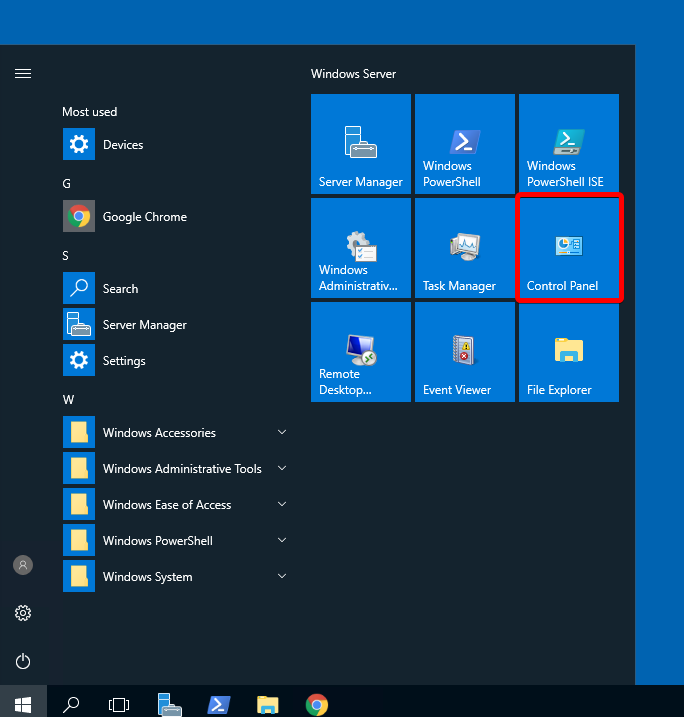
Passo due: Dal Pannello di controllo, seleziona la sezione Sistema e sicurezza.
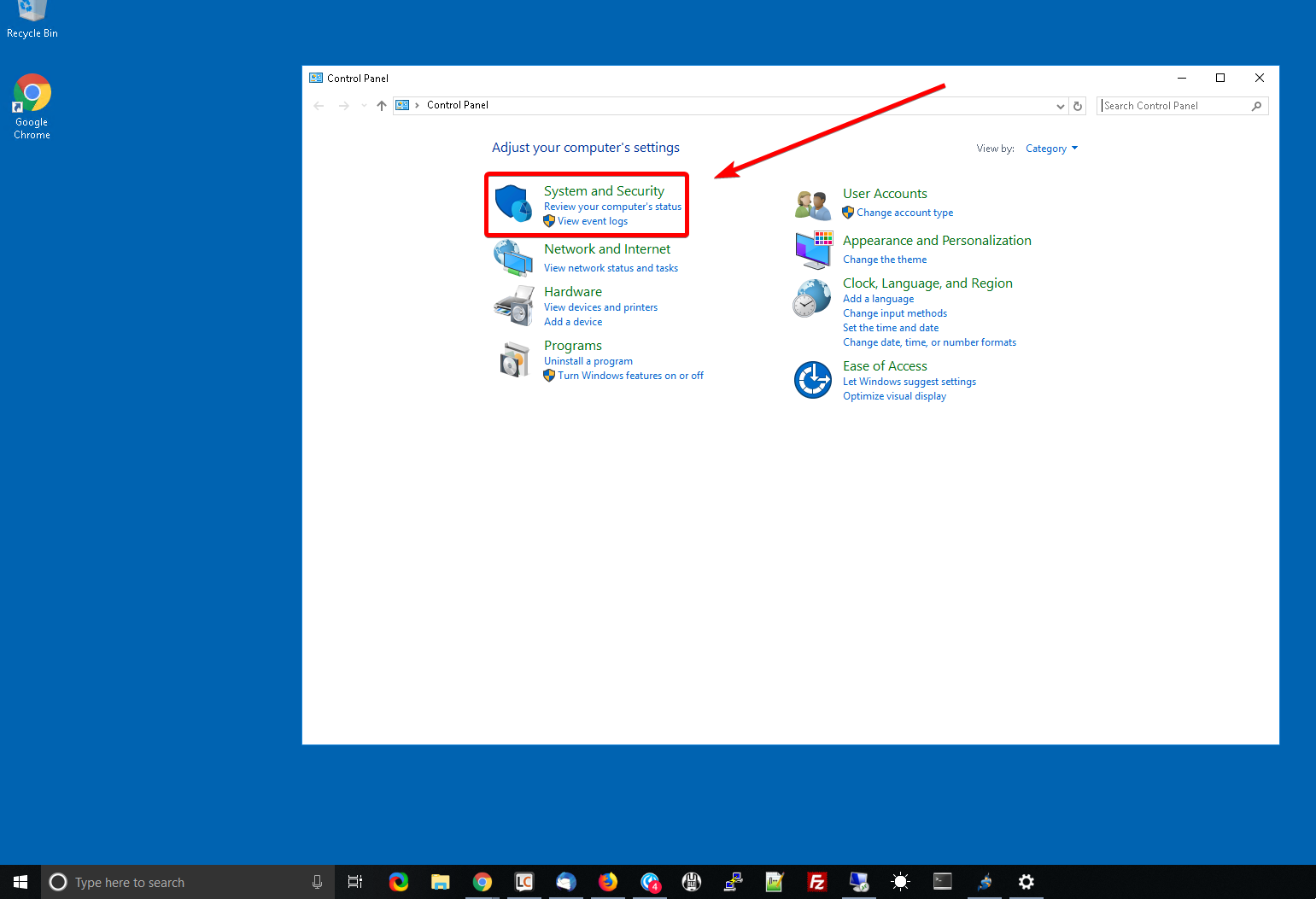
Fase tre: Da Sistema e sicurezza, seleziona Strumenti di amministrazione
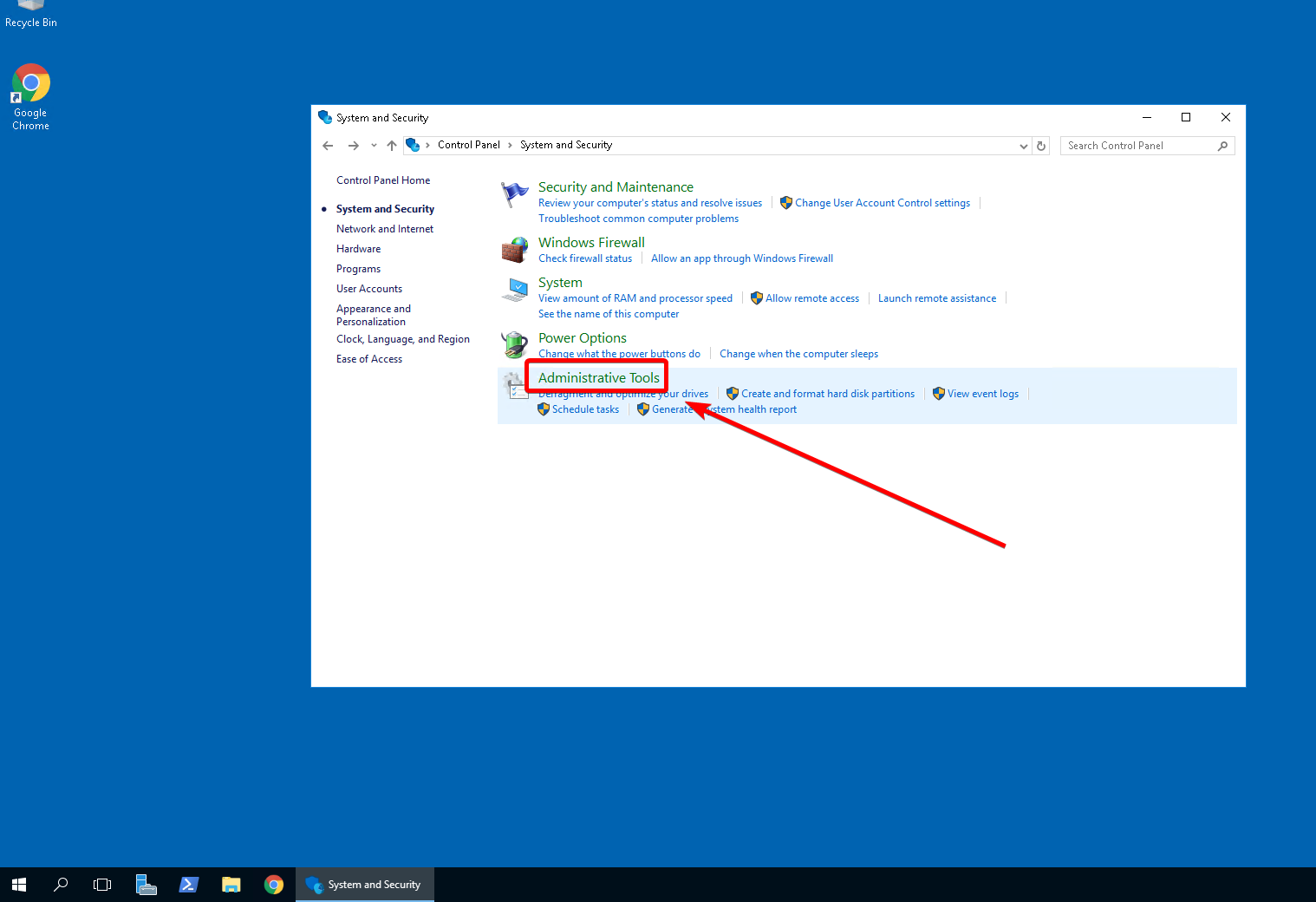
Fase quattro: Selezionare Servizi in Strumenti di amministrazione per visualizzare un elenco dei servizi in esecuzione.
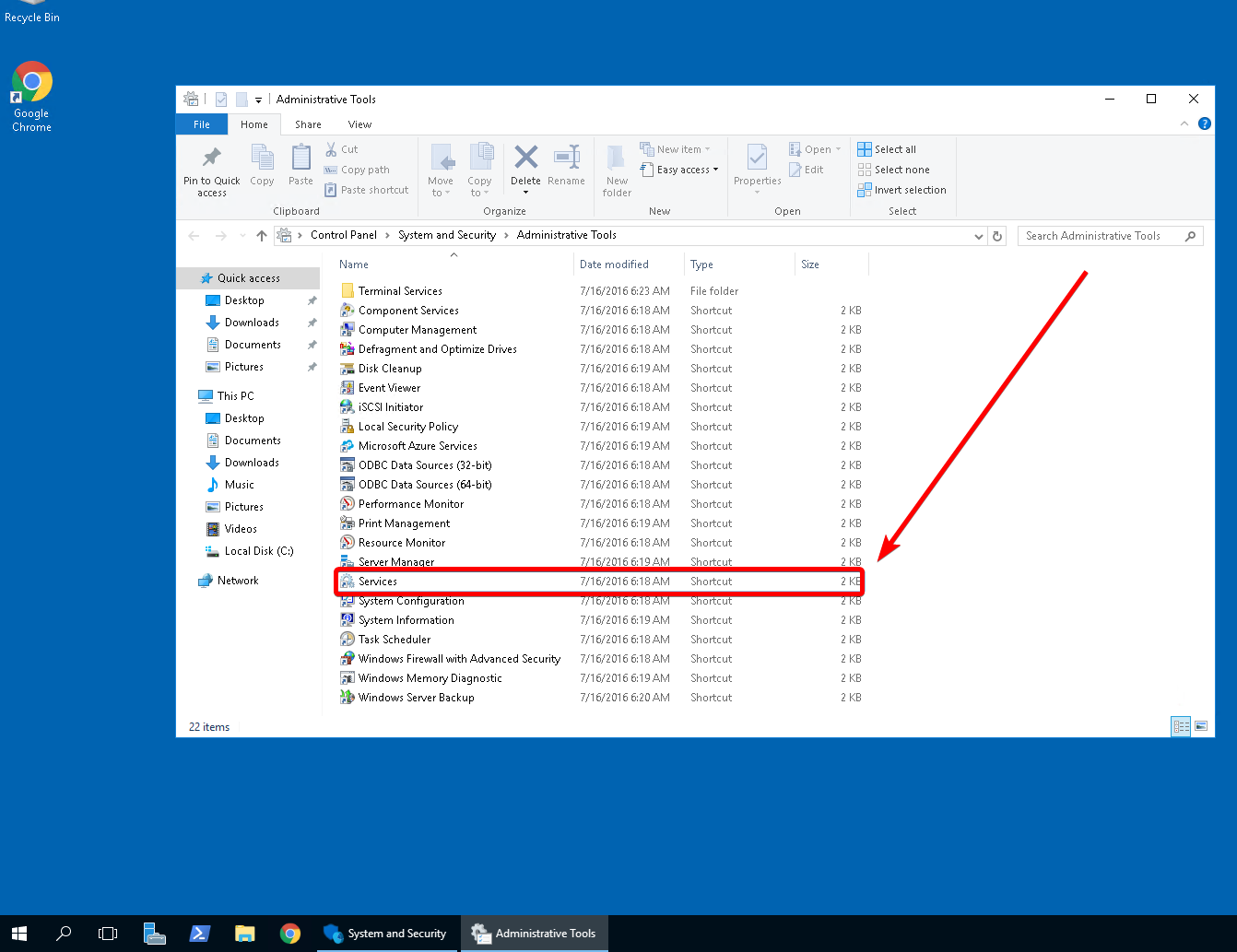
Fase cinque: Da questo elenco di servizi, cercare Windows Audio e Windows Audio Endpoint Builder. Avrai bisogno di abilitare e avviare entrambi questi servizi, mostrati nei prossimi due passaggi.
È necessario avviare prima il servizio Windows Audio Endpoint Builder. Altrimenti, è possibile ricevere un 'errore 1068' quando si tenta di avviare il servizio Audio Windows.
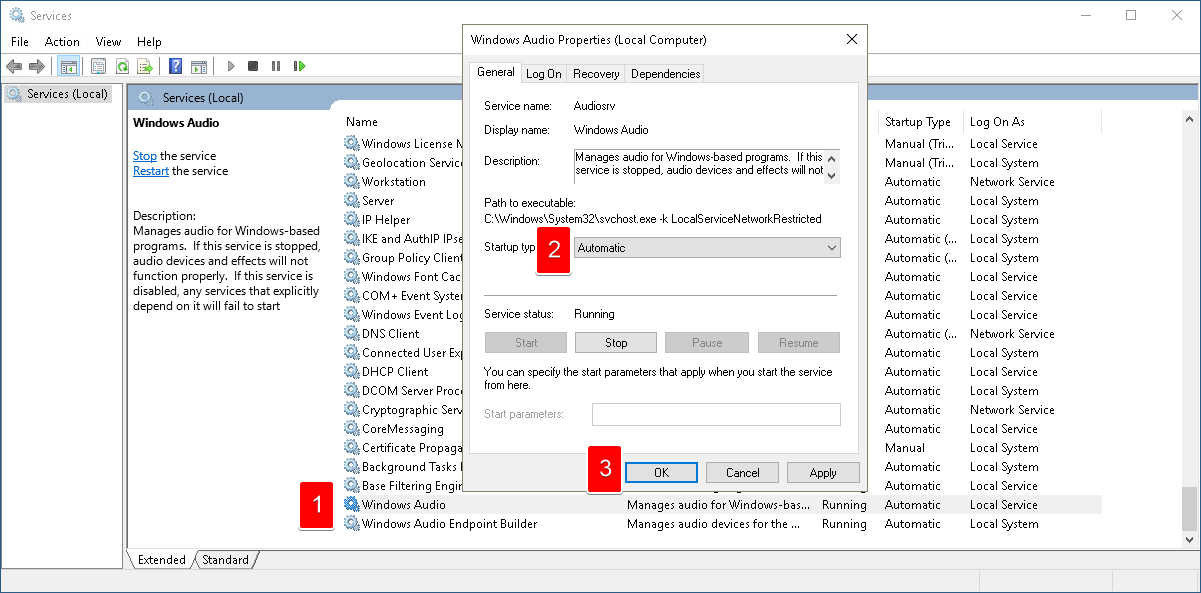
Passo Sei: Selezionare il servizio per Windows Audio Endpoint Builder.Fare clic con il tasto destro su di esso, quindi selezionare Proprietà.Da questa schermata, selezionare Automatico dal menu a discesa, quindi fare clic su Applica.Quindi fare clic sul pulsante "Start" per avviare il servizio.
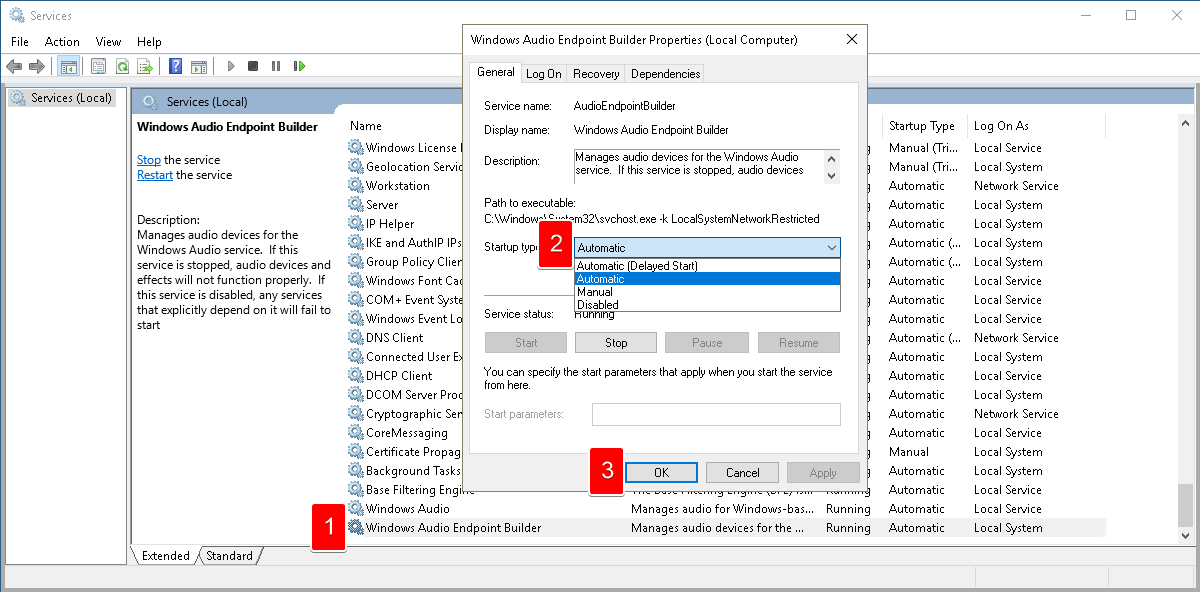
Passaggio sette: Ora puoi chiudere la finestra per i servizi che sia Windows Audio che Windows Audio Endpoint sono stati impostati su AUTOMATIC.
Con entrambi questi servizi in esecuzione, dovresti ora avere il supporto audio tramite la connessione desktop remoto al server.
Scritto da Hostwinds Team / aprile 15, 2019
